O Windows Corrigido não conseguiu detectar automaticamente as configurações de proxy desta rede
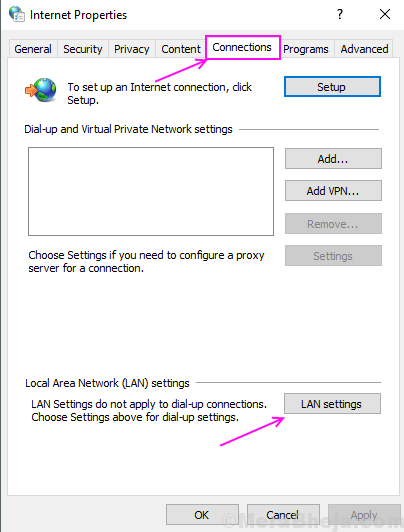
- 1008
- 46
- Randal Kuhlman
Na rede, solucionando o usuário frequentemente obtém O Windows não conseguiu detectar automaticamente as configurações de proxy desta rede erro. Muitos usuários relataram esse erro e, devido a esse erro, os usuários não podem usar a Internet em seu computador.
Muito provavelmente, esse problema aconteceu por causa de configurações de rede inadequadas no seu computador ou qualquer alteração indesejada nas configurações de rede. Não se preocupe, este é um erro muito pequeno e pode ser resolvido por métodos fáceis. Siga estes métodos e você não receberá esse erro novamente no seu computador.
Índice
- Método 1 - Desativar detectar automaticamente as configurações
- Método 2 - Redefinir TCP/IP
- Método 3 - Redefinir as configurações da Internet
- Método 4 - Alterar configurações de proxy
Método 1 - Desativar detectar automaticamente as configurações
Desativar o servidor proxy é a coisa mais óbvia para se livrar desse erro. Para o uso normal da Internet, um servidor proxy não é necessário e você ainda pode usar a Internet normalmente depois de desativar o servidor proxy. Siga este método para desativar o servidor proxy.
Etapa 1 - Caixa de corrida aberta pressionando janelas e R junto. Tipo inetcpl.cpl na caixa de texto e depois clique em OK.
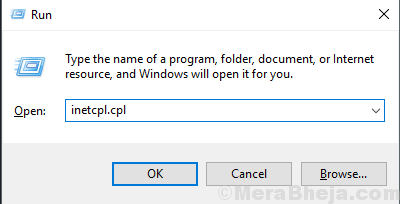
Etapa 2 - mude para o Conexões guia e clique em Configurações de lan.
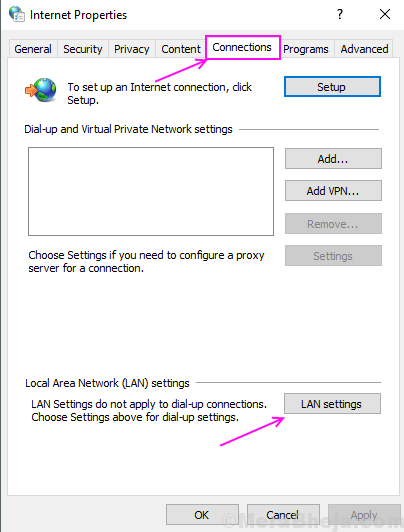
Etapa 3 - Desmarque o Use um servidor proxy para sua opção LAN e verifique as configurações de detecção automaticamente. Clique OK.
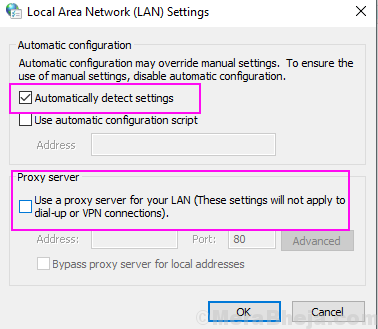
Mais uma vez, execute o solucionador de problemas de rede e verifique se o erro se foi ou não.
Método 2 - Redefinir TCP/IP
Isso redefinirá as configurações da sua rede e mais uma vez iniciará a conexão como nova. Então, o erro desaparecerá com a redefinição do TCP/IP.
Etapa 1 - Pressione o botão do Windows e pesquise o prompt de comando, clique com o botão direito do mouse no primeiro resultado e selecione Executar como administrador
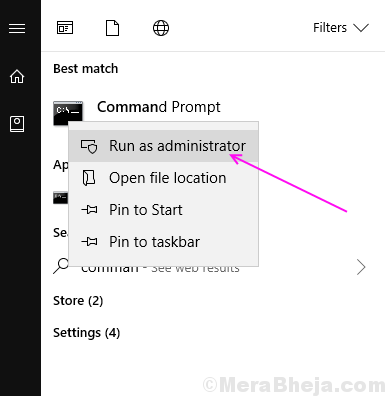
Etapa 2 - Clique sim no prompt.
Etapa 3 - Tipo Netsh Winsock Reset e pressione Enter.
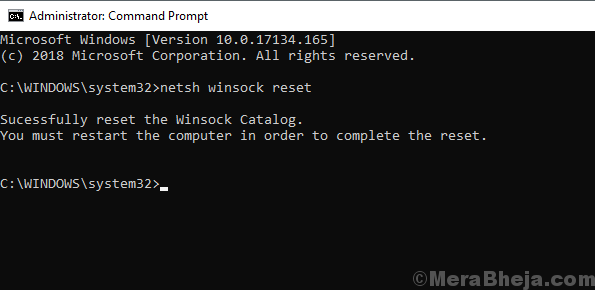
Etapa 4 - Tipo netsh int ipv4 redefinir e pressione Enter.
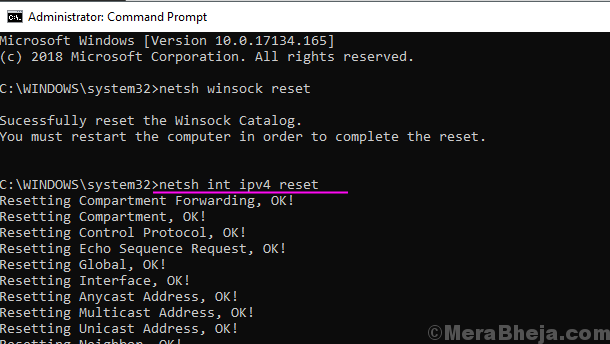
Feche a janela do prompt de comando e execute o solucionador de problemas novamente para verificar o erro.
Método 3 - Redefinir as configurações da Internet
A redefinição das configurações da Internet do painel de controle também pode resolver esse erro, pois a redefinição das configurações da Internet limpará todas as configurações antigas e mudará para as configurações padrão.
Etapa 1 - Caixa de corrida aberta pressionando janelas e R Ao mesmo tempo, digite ao controle na caixa de texto e pressione Enter.
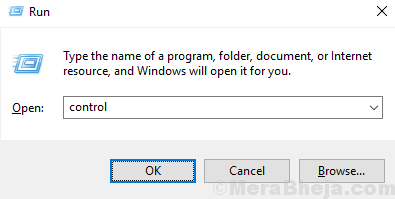
Etapa 2 - Clique em opções de Internet.
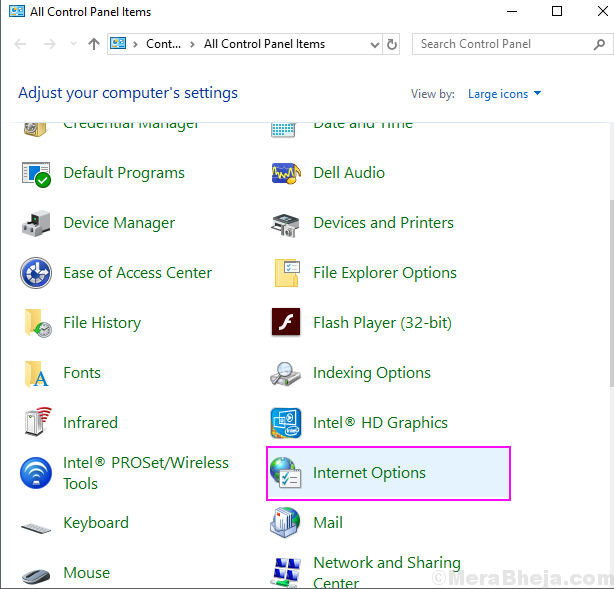
Etapa 3 - mude para o Avançado Guia e clique no Reiniciar botão sob o Redefinir o Internet Explorer configurações.
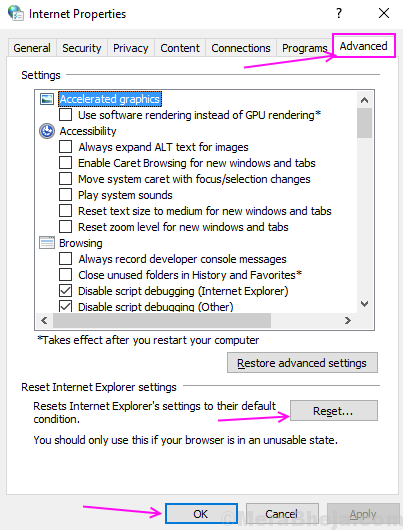
Isso redefinirá todas as suas configurações da Internet e fará com que todas as configurações sejam.
Método 4 - Alterar configurações de proxy
Nas configurações de rede e internet, existem opções de proxy nas quais você pode desativar a detecção de proxy. Desligar esta opção resolveu este erro para muitos usuários. Siga este processo para saber como.
Etapa 1 - Pressione janelas e EU Chaves ao mesmo tempo para abrir a janela de configurações.
Etapa 2 - Selecione Rede e Internet.
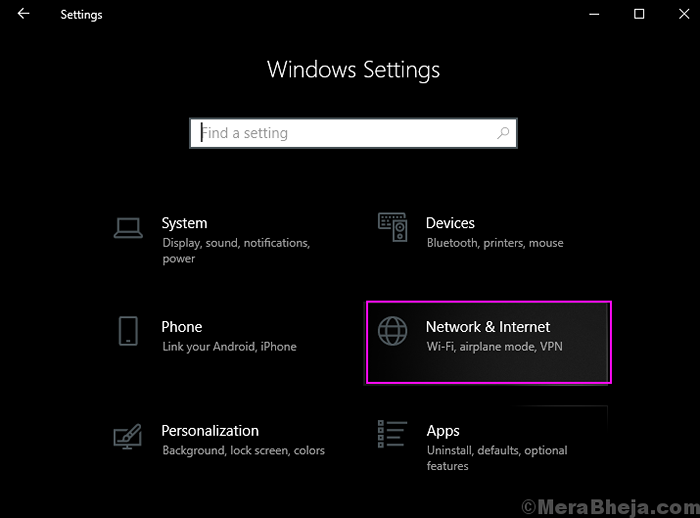
Etapa 3 - Clique em Proxy do painel esquerdo e depois desligue Configurações de detecção automática Sob configuração automática de proxy
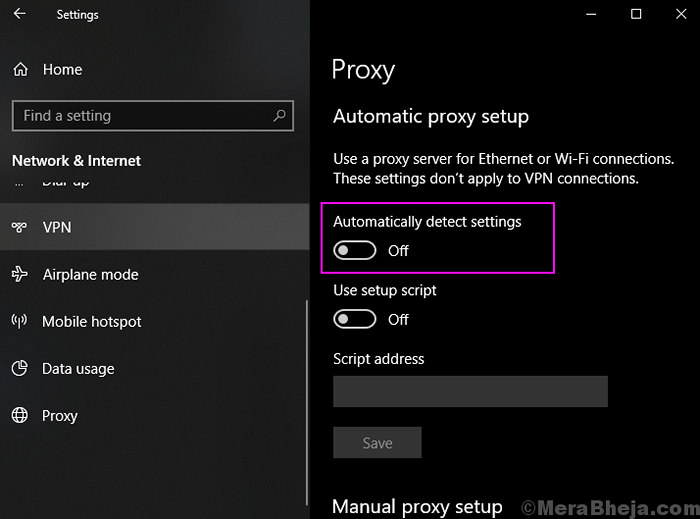
Espero que você possa resolver seu erro com esses métodos. Se você tiver alguma consulta sobre esses métodos, sinta -se à vontade para nos dizer nos comentários.
- « <strong>Como corrigir o código de erro 0x800f081f</strong>
- [Resolvido] Fix Err_tunnel_connection_failed Erro no Chrome »

